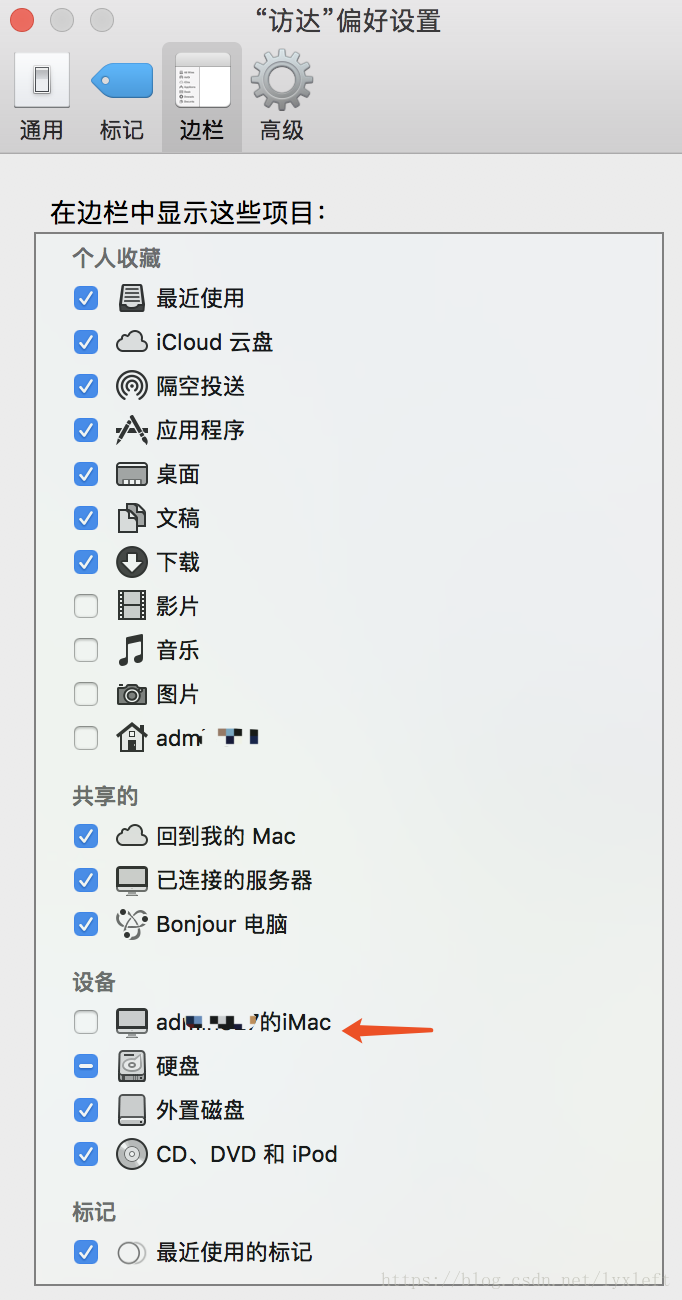Mac连上WIFI但是无法上网的3种解决方案 |
您所在的位置:网站首页 › wifi显示无法连接互联网怎么回事苹果 › Mac连上WIFI但是无法上网的3种解决方案 |
Mac连上WIFI但是无法上网的3种解决方案
|
一般我们最先会认为是DNS问题,你可以试下用ip访问一个服务器(网站)看下行不行,如果也不行那就应该不是DNS的问题了。或者改变一下DNS,如114,或者自己内网要求的DNS。 经过上述尝试还是不行的话,就试按如下方法操作: 1、打开系统偏好设置—>网络—>WiFi—>高级—>WiFi—>删除首选网络框内的所有网络—>点击好—>点击应用; 2、还是在网络页面先,在边框有WiFi、蓝牙PAN、网桥等,选中WiFi,点击下面的减号删除WiFi,点击应用; 3、再次在系统偏好设置中打开网络页面,在左边框的下方点击加号,接口选择WiFi,服务名称随便写,点击创建,然后点击打开WiFi,链接你的WiFi。应该可以上网了。亲测可行。 4、Finder—>xxx的Mac—>Macintosh HD—>资源库–>Preferences—>SystemConfiguration—>找到NerworkInterfaces.plist文件并删除; 如果找不到xxx的Mac或者Macintosh HD,则在finder页面按command+, 进入如下页面,选择“边栏”,把自己的mac或者macbook打上勾。然后在finder左侧就可以看到相关的了。 如果还是不行——还有最后的终极大招:command+option+p+r,开机时按住,听到3声以上声响(屏幕闪烁3下)后松开。这个方法就是完全重置你电脑的控制器了,会将设置都恢复初始化,但是不影响硬盘数据,不必备份。很多时候macbook出现莫名其妙的问题都用得上。
|
【本文地址】
今日新闻 |
推荐新闻 |